PS打造抽象风格唯美枫叶效果(2)
- 2021-05-15 22:53
- 来源/作者:摄影社区/乌鸦
- 己被围观 次
5.盖印图层并复制 盖印图层(快捷键Shift+ctrl+alt+E),然后再复制一层图层。 6.添加滤镜效果 对图层2副本使用滤镜 eyecandy4.0朦胧斜视. eyecandy 是著名的大眼睛
5.盖印图层并复制
盖印图层(快捷键Shift+ctrl+alt+E),然后再复制一层图层。
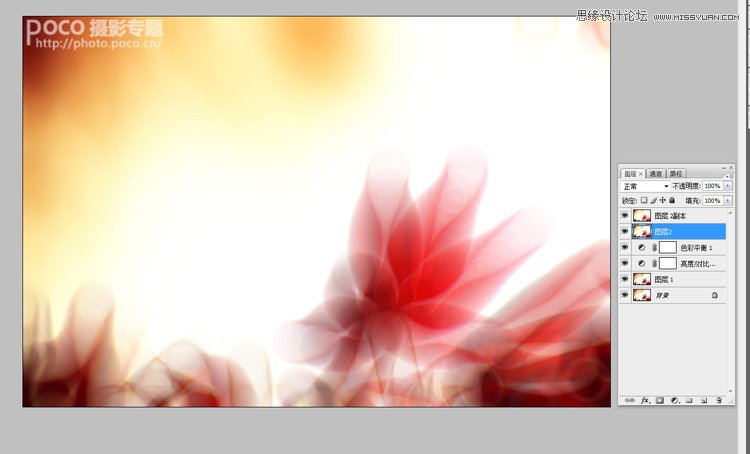
6.添加滤镜效果
对图层2副本使用滤镜 eyecandy4.0>朦胧斜视. eyecandy 是著名的大眼睛插件,里面内置很多效果.参数:1.27
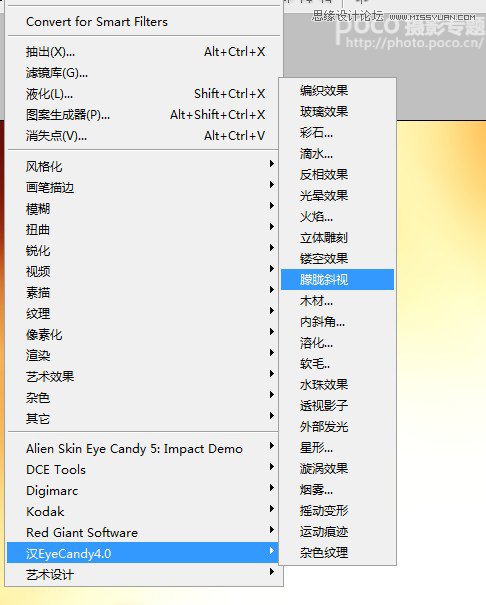
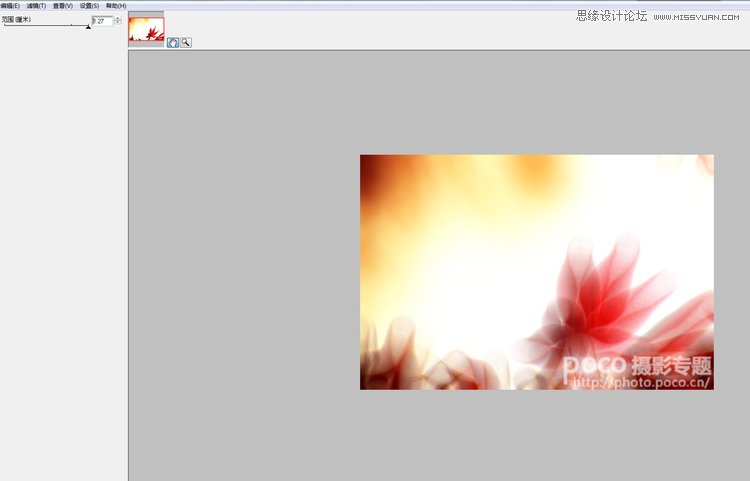
7.添加图层蒙版修饰画面
擦拭一定要用软笔刷,低透明度10%.注意画面对比,让画面虚实有度。
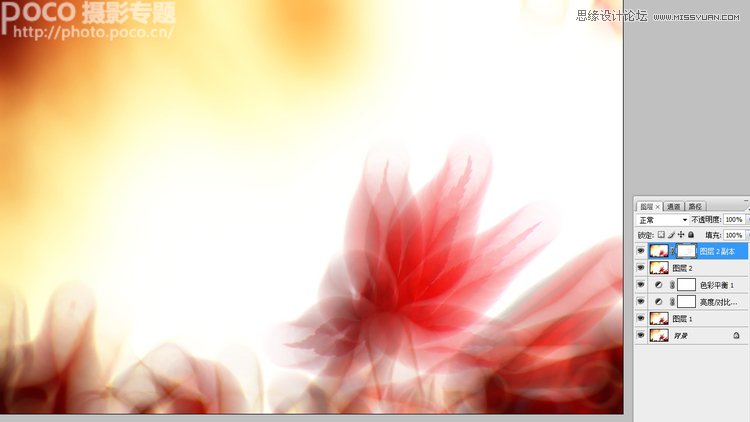
8.调整饱和度
由于虚化后画面饱和度降低,调整画面饱和度,饱和度+25.饱和度要稍微高点已便后几步的调整。
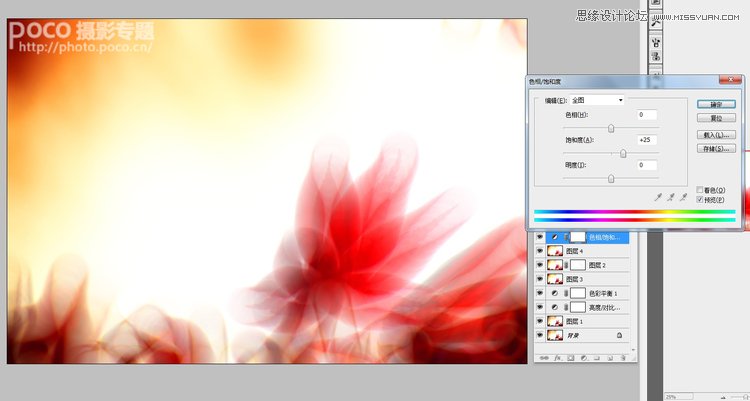
9.再次调整色彩平衡
阴影:红+11 中间调:红+10 黄-20 高光:红+18 蓝+6。
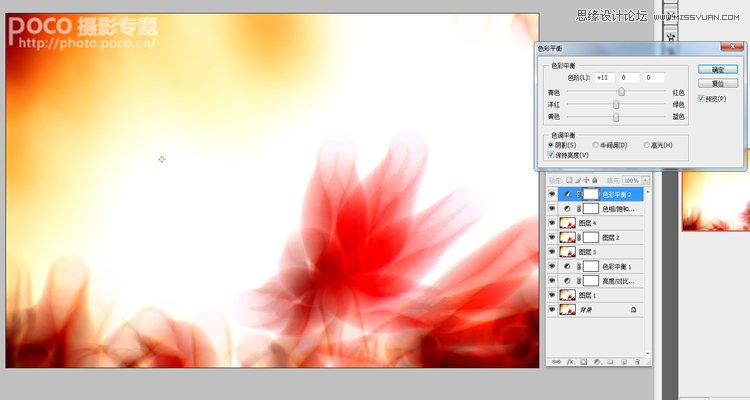
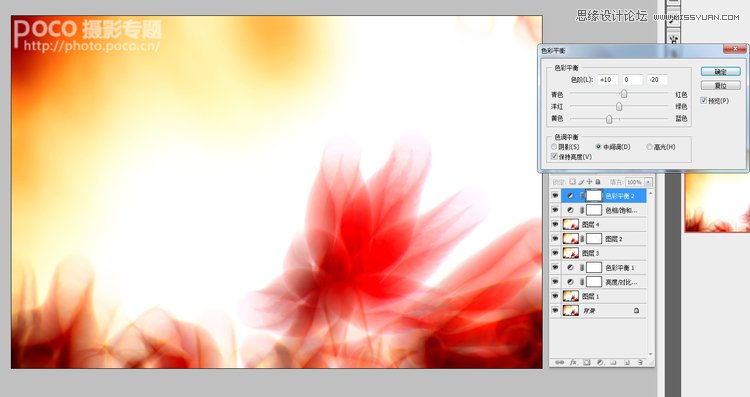
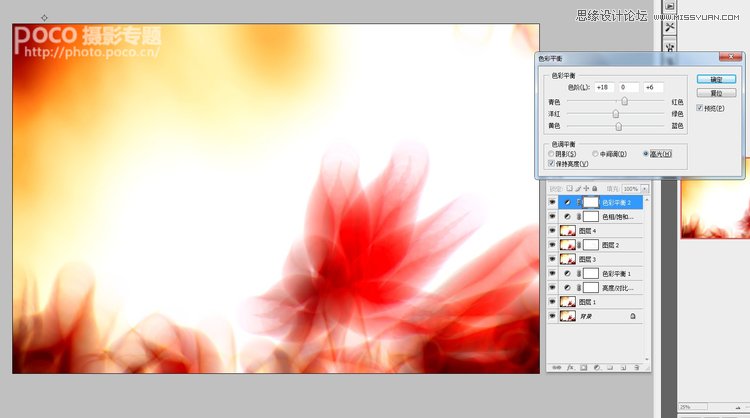
(责任编辑:极限)
*PSjia.COM 倾力出品,转载请注明来自PS家园网(www.psjia.com)
上一篇:PS给车模美女面部肤色磨皮处理
下一篇:PS制作透明和不透明汽泡教程




